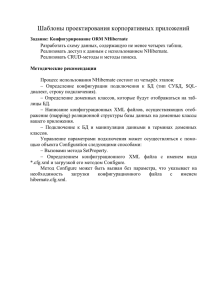С о д е
advertisement

Ежеквартальный информационный журнал 1/2012 Содержание Ноу-хау, то есть, что следует делать, а чего нет: Транспорт .................................................... 2 Упращение, то есть, как облегчить себе жизнь: Редактор XML .............................................. 4 Тема номера: Stolcad.ini ................................................................................................ 10 В следующем номере: .................................................................................................... 13 Ноу-хау, то есть, что следует делать, а чего нет: Транспорт Вы хотели бы, чтобы доставка Ваших окон к Клиенту проходила быстро и беспроблемно? Познакомьтесь с нашим новым продуктом! Модуль «Транспорт» — это продвинутое средство, помогающее приготовить и оформить укомплектованную продукцию непосредственно для перевозки. Модуль позволяет приготовить комплекты отдельных окон, выбранных из заказа — тогда нет необходимости упаковывать весь заказ в один комплект. Благодаря этому решению, Вы сможете точно запланировать перевозку товара, учитывая транспортные возможности Вашей фирмы. К тому же Вам предлагается возможность составить с помощью программы всю документацию, необходимую для реализации продукции и перевозки товара. Два варианта подготовки к отправке товара Модуль предоставляет Вам два варианта подготовки к отправке товара, в зависимости от способа управления производством: 1. Подготовка к отправке товара на этапе производства Хотите снизить количество товара хранящегося на складе? Воспользуйтесь возможностью составления списка товара, предназначенного для транспорта, который Вы можете сделать ещё на этапе производства! Таким образом, Вы выбираете только те заказы, срок реализации которых наступает, и передаете их на производство, а далее для транспортировки. Вы сможете также подготовить производственные распечатки окон для транспортировки, а также очень полезные этикетки для вывоза. Кроме того программа позволяет провести полную оптимизацию продукции, предназначенной для транспортировки и сразу передать эти параметры на производство. Все это Вы сможете сделать, не выходя из главного окна модуля «Транспорт»! Благодаря этим функциям возможно согласовать продукцию с транспортными возможностями Фирмы - это позволит намного сократить Вашим Клиентам время ожидания готовых окон. 2. Подготовка хранящихся на складе окон к отправке Второй метод позволяет приготовить список товара для транспорта, учитывая готовые окна, которые хранятся на складе. Очередные заказы на готовую продукцию суммируются и для них готовится общий транспорт. Так же легко, в несколько движений мышью, Вы можете разделить товар для транспортировки на меньшие партии. Простая сортировка. Модуль «Транспорт» имеет встроенное средство сортировки получателей. Вы можете свободно менять очередь позиции в списке товаров, готовых к транспортировке. Перетаскивая их с помощью мыши, Вы устанавливаете порядок, соответствующий срокам поставки к Клиенту. Благодаря этому, Вы сможете также своевременно учитывать планируемый маршрут перевозки Вашего товара. Информация о заказах на этапе транспорта В окне модуля «Транспорт» предоставляется информация, о покупателях, к которым надо отправить товар. Здесь указаны также заказы, к которым относятся товары, предназначенные для транспортировки в ближайшее время. Прозрачная информация о транспорте также находится прямо в окне с заказами. Здесь Вы найдете информацию о том, на каком этапе перевозки находится товар, а также какое количество окон из конкретного заказа уже передано для перевозки, а какое ожидает своего транспорта. Распечатка документов Этот модуль предоставляет Вам возможность распечатать документы, полезные в оформлении всей документации по транспорту товаров. Не выходя из главного окна модуля, Вы сможете оформить: - товарные накладные и другие документы, подтверждающие приёмку товара покупателем, - перечень товаров для отправки, значительно упрощающий отгрузку товара, - производственные распечатки — в случае планирования транспорта на этапе производства, - заказы стеклопакетов для окон, находящихся уже в транспорте. Дополнительные функции модуля Благодаря сотрудничеству с модулем «комплектация» программа позволяет разместить на товарных накладных дополнительную информацию относительно окон, кроме информации о самых заказах. Дополнительные данные помогут Вам быстро установить окна у Покупателя и ни о чем не забыть! Модуль также предоставляет Вам возможность воспользоваться функцией «записей». «Записи» касаются дополнительных комплектующих, которые также необходимо доставить к Клиенту. Эти элементы вносятся в перечень товаров готовых к отправке. "Записи" могут касаться также элементов, необходимых для надлежащего выполнения услуги у Клиента, или указывать на окна и стеклопакеты, подлежащие рекламации. "Записи" также могут содержать информацию — напоминание, относительно необходимости взять с собой какиелибо документы или сообщить Клиенту о чем-либо. Контроль при помощи штрих-кодов Благодаря сотрудничеству с модулем «Наблюдение за производством» модуль «Транспорт» позволяет контролировать отгрузку окон путём считывания штрих-кодов. Такой контроль позволяет проверить — погружен ли весь товар на транспортное средство, не остался ли какой-либо товар на складе, и не погружен ли товар из другого заказа. Выводы Модуль «Транспорт» значительно облегчает подготовку и саму перевозку окон к Покупателю и тем самым сокращает время ожидания Клиента. С этого момента Вы можете легко и быстро приготовить комплекты окон и согласовать Ваши заказы с транспортными возможностями Вашей фирмы! Вы также оформите необходимую документацию, которая не только будет подтверждением приемки товара, но также значительно облегчит отгрузку окон. Модуль «Транспорт» не позволит Вам забыть ни об одном элементе, необходимом для надлежащего выполнения заказа. «Транспорт» прибыли в Вашу фирму уже готов - Вы готовы его принять? Упращение, то есть, как облегчить себе жизнь: Редактор XML Редактор XML позволяет приспособить таблицы программы Stolcad к текущим потребностям пользователя. Практически любая вкладка таблицы подлежит изменениям, которые вы можете осуществить при помощи редактора. Меняются, в том числе, названия карточек, размер и порядок столбцов, добавляются собственные столбцы и размещаются в выбранной вами вкладке. Благодаря этому, все необходимые данные будут у вас в одном месте, так чтобы ничто не ускользнуло от вашего внимания. Тема Редактора XML была затронута уже в номере 4/2011 журнала «ВРЕМЯ Stolcada». Нам хотелось бы, однако, расширить эту тему для наших читателей, поэтому мы решили посвятить ей настоящую статью. Где можно найти Редактор XML? Редактор XML находится во многих местах программы: в таблицах заказов, сводках, в таблицах транспорта и наблюдения за производством, а также в спецификации заказа. Для того, чтобы воспользоваться этим средством следует запустить «Редактор XML», который находится в меню таблицы. Щелкаем по нему правой кнопкой мыши. Место, из которого запускается редактор, определяет объем данных, которые будут редактироваться. Принцип действия средства всегда один, поэтому вся представленная ниже информация будет касаться Редактора XML, который открывается из окна заказов (Результаты Заказы Как вы, наверное, знаете, таблицы программы Stolcad имеют вкладки и столбцы. Их содержание, порядок, количество, а также название определяются именно посредством Редактора XML. Как пользоваться Редактором XML? Добавить новую вкладку Чтобы добавить новую вкладку в таблице следует выбрать позицию «Карточка» в рамке, которая находится над левым столбцом Редактора и щелкнуть «Новый». Этапы представлены на нижеуказанном рисунке: Таким образом, вы добавите следующую позицию в список вкладок. Название новой вкладки следует ввести в поле «Название» над левым столбцом редактора. После введения названия щелкните «Изменить» в рамке «Столбцы». Изменения содержания вкладок После того, как вы добавите новую вкладку, следует заполнить ее нужными столбцами. Для этого вам предлагаются компоненты, находящиеся в правом столбце Редактора XML. Заслуживает внимания факт, что каждая из находящихся здесь позиций обладает довольно длинным дополнительным описанием. Оно доступно прямо в Редакторе XML, после выбора соответствующего компонента в столбце. Это полезно не только для приспособления таблиц к вашим собственным требованиям, но также помогает ознакомиться с функциями отдельных элементов программы. Для упрощения компоненты даны в группах. В Редакторе XML это по очереди: базисные данные, касающиеся заказа, состояние заказа, цены, статистика, производство, расходы и статусы. Компоненты переносим во вкладки при помощи мыши. В конце, чтобы сохранить изменения необходимо щелкнуть «Изменить» в рамке «Столбцы». Точно таким же образом можно добавлять компоненты в заранее созданные вкладки, или удалять их, перетаскивая вновь в правый столбец. Сделать это можно также щелкая «Удалить» в рамке «Столбец». Изменение порядка столбцов Вам хочется, чтобы добавленные вами компоненты были видны в самом начале таблицы? Или вы хотите сгруппировать их по-другому, например, тематически? Это совсем просто! Находясь в окне Редактора XML, вы можете свободно менять положение компонентов в столбцах, перетаскивая их мышью. Настройка ширины столбцов. Редактор XML предлагает два способа изменения ширины столбцов таблицы. Вы можете, например, вписать конкретное числовое значение ширины столбца в поле вверху окна редактора и подтвердить его нажимая «Изменить» в рамке «Кластер». Вторая возможность - это вручную растянуть столбец до нужной ширины. Следует щелкнуть линию, разделяющую два столбца и, нажимая ее левой кнопкой мыши, растянуть столбец. Обратите внимание, что вышеуказанное поле отображает все внесенные вами в данную вкладку изменения. Благодаря этому, вы можете своевременно наблюдать за результатами изменений. Выравнивание текста в столбцах Редактор XML позволяет выравнивать текст в столбцах. Для этого, надо пометить выбранный столбец, а потом воспользоваться полем выбора: «Левый», «Центр», «Правый», Внимание! Все изменения внесенные посредство Редактора XML будут видны в таблицах только после перезагрузки программы Stolcad. Тема номера: Stolcad.ini Файл под названием stolcad.ini передает программе нестандартные параметры, необходимые для работы. Это функция для продвинутых пользователей программой. Файл создается лично пользователем и размещается в главном каталоге программы Stolcad. I. Подготовка файла Пользователю предоставляются на выбор два способа подготовки файла stolcad.ini. Он может создать его самостоятельно в главном каталоге программы Stolcad или воспользоваться различными возможностями программы. Создание файла вручную Выбирая этот способ, следует по очереди: 1. Из контекстного меню папки, в которую была установлена программа Stolcad, выбрать позицию «Новый текстовой документ». 2. Созданный файл назвать «stolcad.ini» (не забудьте поменять расширение из txt на ini) 3. Открыть файл при помощи программы Блокнот. 4. Придать документу надлежащую форму, то есть начать каждую строку с заголовка [stolcad] обязательно заключенного в квадратные скобки. Создание файла прямо из программы Stolcad Для того, чтобы создать файл прямо из программы следует: 1. После открытия программы щелкнуть значок программы Stolcad, находящийся в левом верхнем углу окна. 2. Выбрать позицию «stolcad.ini». 3. Щелкнуть «Посмотреть». 4. В появившемся окне выбрать «Да». 5. В открытый файл ввести заголовок [stolcad] (обязательно заключенный в квадратные скобки) и сохранить изменения. 6. Перейти к введению новых конфигурационных записей. II. Наиболее употребляемые записи Перед тем как начать добавлять записи в файле stolcad.ini, познакомьтесь пожалуйста, со следующими указаниями: Раздел должен начинаться с заголовка [stolcad]. Потом, в следующих строках должны находиться конкретные значения. Они не могут разделяться пробелом. Вид списка команд следующий: [stolcad] команда1 = параметр1 команда2 = параметр2 Верхний и нижний колонтитул файлов с заказом Программа Stolcad создает заказы на стекло, профили и фурнитуру. Используя файл stolcad.ini возможно расширить эти документы информацией, помещенной в верхнем и нижнем колонтитуле. Это могут быть, например, реквизиты исполнителя и получателя. Файл с верхним и нижним колонтитулом надо приготовить заранее и поместить в главном каталоге программы Stolcad. Файл должен иметь расширение txt (формат файлов, созданных в программе Блокнот). Записи в stolcad.ini для отдельных заказов: Заказ на фурнитуру ZamOkucNagl = nazwa pliku верхнего колонтитула ZamOkucStop = название файла нижнего колонтитула Заказ на профили: ZamProfNagl = название файла верхнего колонтитула ZamProfStop = название файла нижнего колонтитула Примерные параметры файла Stolcad.ini дла заказа прифилей. Заказ на стекло: ZamSzklNagl = название файла верхнего колонтитула ZamSzklStop = название файла нижнего колонтитула Ниже приводим в качестве примера документ с заказом стекла, расширенный верхним и нижним колонтитулом, посредством конфигурационного файла stolcad.ini: В следующем номере: Новости от Stolcada: УПРАВЛЕНИЕ ПРОИЗВОДСТВОМ Ноу-хау, то есть, что следует делать, а чего нет: RSS – КАНАЛ – БЫСТРЫЙ ДОСТУП К ИНФОРМАЦИИ И НОВОСТЯМ О ПРОГРАММЕ STOLCAD Упращение, то есть, как облегчить себе жизнь: ЛИМИТ ЗАКАЗОВ Тема номера: ПАРАМЕТРЫ